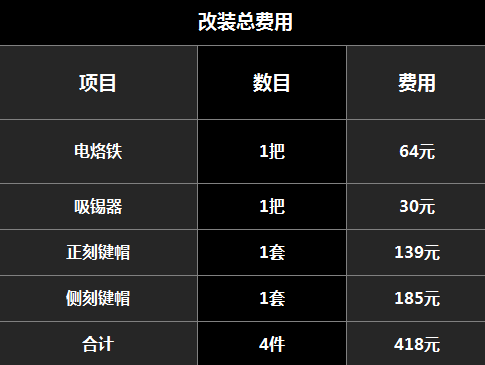机械键盘怎么改灯(机械键盘怎么换灯光效果)
没有光,就没有信仰,不知何时,信仰之光逐蔓延到外设之上。这把网际快车G100樱桃黑轴机械键盘,跟了笔者也是4年有余,常用按键已经打了油,每每低头,眼睛都会扫过它那已经暗淡的容颜。近年来国内产机械键盘风生水起,背光也似乎成为了标配。眼看着一把把闪着炫酷背光的键盘从它面前经过,都似乎在嘲讽这个老掉牙的家伙:“快看,我按键咔咔作响,我背光炫酷无比”。
终于笔者耐不住信仰之光的诱惑,打起了机械键盘加灯的主意,谁知,这将是一场充满坎坷的硬仗。它现在光彩夺目的模样,凝聚了笔者多少辛苦与汗水,超过400焊次焊点,一个星期的工时,多次想要放弃的念头,N多不适合改装加灯的天然阻碍,笔者终于跨过重重阻碍,来为大家展现这一次精彩绝伦的“机械键盘飞线加背光改装”过程。
此次改装需要的材料:
网际快车G100黑轴机械键盘一把
笔者于2012年将这把键盘购入,跟随笔者4年有余,这把键盘与PLU G2000共用一套模具,外观上看起来别无二致。
笔者使用的键盘
侧刻字透(背光)键帽一套,这是笔者针对本次改装购入的第二套键帽,材质为ABS塑料(不要被包装盒的PBT字样迷惑),采用激光蚀刻工艺。至于为什么购买两套键帽,文章末尾会对此原因进行解答。
盒装键帽
内部包装还算别致
3MM白光LED若干个,纽扣电池一个
想学习键盘改装加灯的童鞋此处要注意了,LED购买的数量一定要比所需的数量多,毕竟谁都不敢保证买到的所有LED个个都能亮,多买一些花不了多少钱,以备不时之需。然后就是一个测试LED好坏的纽扣电池,同时也能让你分辨出正负极。
LED灯珠与电池
乱入的迷之锡纸
在改装过程中起到了一些非常重要的作用,具体是什么后文慢慢介绍。总之,成也是它,败也是它。
乱入的迷之锡纸胶带君
八芯双绞线若干
由于此次改装采用的是飞线方式,所以需要单独的连线来为LED供电,单股独芯网线是最佳的选择,独芯的硬度和可塑性相对于多股铜丝来说更强,方便走线和焊接。
被脱下外套的网线
此次改装需要的工具:
电烙铁、电热吸锡器、各一把
螺丝刀一套电烙铁是60W温度可调的,方便温控温。吸锡器直接上了电热的,比需要单独用烙铁加热的要方便一些。一把键盘可能会同时使用多种规格螺丝,所以拆解键盘时候准备一套的螺丝刀是比较有必要的。
电烙铁、吸锡器、螺丝刀
焊锡丝一卷,壁纸刀一把
焊锡丝的作用就不用介绍了吧?在挑选焊锡丝的时候一定要用高质量的,过于廉价的焊锡,可能会对焊接过程和焊接质量均会造成不利的影响。焊锡丝通常都是中空的,空心部分被松香填满,起到清洁焊点和烙铁头的作用,对焊接过程起到很大的帮助,所以这次就没单独准备松香。壁纸刀永远都是万能的,也是必备的工具之一。
焊锡丝一卷,壁纸刀一把
准备好了所需的材料和工具,接下来就可以对键盘下手了。为了让这把键盘能够重获新生,接下来惨不忍睹的肢解画面是不可避免的,心脏不好的朋友---其实也能观看。
先将键盘翻个底朝天
选择与固定螺丝尺寸相对应的批头,然后将八颗螺丝旋下来。这里需要注意的是我们在拆螺丝时要对脚拆,不要在相邻的地方再次拆卸,因为这样有可能导致外壳应力不均而产生破坏。
我们可以看到整个外壳背部是由八颗十字花螺丝固定的
螺丝拆掉之后,就可以将上盖部分拿下来了,上盖与底座之间除了螺丝还有卡扣使其结合,开启的时候不能过于用力,以防损坏外壳。
掀开它的头盖骨
键盘主体的PCB是由7颗小自攻螺丝与底座固定的,拆下后就可以将主体与底座分离了,两者之间并没有卡扣固定,可轻松将其分离。分离之后我们可以发现第一个悲剧就此诞生---PCB上没有LED的预留孔,这意味着我们不得不进行飞线的办法继续进行改装。
使键盘主体与外壳彻底分离
将机械轴与PCB板分离
首先预热吸锡器,温度达到后将吸嘴对准焊点,融锡的时间不要过长,否则可能有将焊盘带下来的危险。待焊点的锡溶化后按动开关,活塞运动时会在吸嘴处产生真空,同时将液态锡带走,很是方便,不过由于是金属吸嘴,焊锡会经常把吸嘴堵住,甩一甩就好了。如果你对着人甩锡,他跑过来打你,请不要问我为什么。
对准焊盘
预热融化韩锡后按下开关
焊锡被吸走,引脚周围没有了焊锡
与PCB分离后的钢板和轴体
将轴体与钢板进行分离
我们一会要对钢板君动些手脚,所以要把轴体从钢板上拿下来。轴体上下有两个小卡扣,如果直接拔的话......是拔不出来的,先将轴体的上下任意一侧按下去,别犹豫,用力就可以了,然后再按另一个方向,轴体就欢快的掉了下来。这样我们就省了使用专用镊子等工具,提升了效率,是不是很轻松呢?
先用手将一侧压下去
收集起分离的轴体
千万要记得将分离后的轴体好好收集起来,除非你有备用的轴体,否则轴体丢了你哭晕在厕所宝宝是不会理你的。最好是事先准备好一个盒子或袋子,总之能稳稳把住“口风”的容器就可以了。
迷之锡纸的神之作用
钢板表面原本是亚光黑漆面的,吸收光线什么的最擅长了,所以必须让板重新做人,哦不,重获新生。这时候迷之锡纸君该登场了,薄薄的身体轻轻拂过漆黑的钢板,三番五次之后,钢板君焕然一新,摇身一变伪装成了银色的巧克力,主要担任反射光线的责任,让更多的光线反射到键帽上,以增强背光效果。
假装巧克力的钢板
小心翼翼的分割
锡纸覆盖钢板后会把固定轴体的孔同时也封住,所以我们就需要为轴体开洞。如果大家以为用手指一戳就大功告成,那就大错特错了,直接捅破的话,会造成洞口边缘不规则,甚至可能将原本与钢板结合的部分一起带下来,到时候可后悔莫及啊。正确捅破锡纸的姿势:用壁纸刀在边框以斜对角插入,而后旋转90°再来一次,让切口呈十字形即可。手指捅向洞中,即可获得边缘完美的固定槽了。
用壁纸刀在上面画十字
完成后钢板焕然一新
安装轴体
找准轴体与钢板固定卡扣的方向,两手同时放在轴体带有卡扣的边缘,用力向下一按,机械轴就欢快的进入洞中了,整个过程不是很难很快,笔者只几分钟就搞定了它。向下按的过程中切记不要用蛮力,大力出奇迹什么的会经常发生。
双手对准卡扣位置用力按下去即可
安装后的正面
安装后的背面
锡纸当导线,真的很机智吗?
突然想到锡纸是良导体,并且可以作为导线的时候,笔者都被自己的机智感动到哭,这样可以省去了布线的烦恼,于是笔者就将锡纸裁成很多细条状,横向铺开准备做导线用。
当时笔者想出这个方法的时候都被自己感动哭了
嵌入核心部分
主角来了,LED在等待了很久之后,终于能有机会插入漆黑的轴体里面了。由于我们是飞线连接方式,不连接主控,插入LED的时候不必在意方向,只要都是一致的就可以了。轴体背面还有两个小孔,当LED从前面进去却不能从后面穿过,说明LED的引脚产生变形,引脚之间不平行,只要手动校准后就可以轻松穿过。
LED引脚穿过轴体
LED弯折固定
确认LED在轴体上姿势正确后,用大拇指(哪个都行)顶住灯珠上部使其紧密无匡量的与轴体贴合,而后用手指将引脚向将要走线的线槽方向侧推,直至能够自行固定。再次提醒小伙伴们,LED引脚极性一定要保持一致。
用手指压弯引脚
注意让引脚的极性保持一致
安装完LED后的模样
引脚都朝着走线的方向
非常期待点亮的效果
LED光源导通测试
有的小伙伴可能会问,按照正常的步骤,应该在安装之前就测试LED的好坏啊,为什么要等到全部安装到轴体后才进行测试呢?其实LED在出厂前性能都是经过测试确认的,“臭子儿”的几率很低,但也不排除这种可能性。
在钢板上测试LED更方便
另一个原因就是LED固定在轴体上的时候,只要一只手拿好钢板,另一只手拿着纽扣电池,倾斜着点向LED的引脚也是非常方便的。这里提醒小伙伴,千万要给LED做测试,不然等到PCB焊接后才发现某个LED调皮捣蛋就等着哭吧。
剪脚操作 小心翼翼
推倒所有LED引脚后,我们就需要按照所需的引脚长度进行剪角,用手指将剪好后的引脚朝钢板方向用力按下,尽可能的贴近锡纸。一个极性引脚完成后,就可以进行焊接了。然而,现实总是冷酷的,虽然名子里都带锡,但锡纸死活不想与焊锡融合,焊锡翻滚着在锡纸上调皮的跑来跑去,让笔者心头顿时凉了一大半,万万没想到这一点,此时也容不得再去找助焊剂等东西了。
将多余部分引脚剪掉
按下剪好后的引脚
按压的同时记得用另一只手抵住轴体
穿针引线
机智的笔者找来网线,褪去了它最后一层外衣,使它的胴体(铜体)完全暴露出来,用蛇形依次在引脚下方穿插行走布线。然而在布线结束后,铜线刚好缺了我起始端留出长度的一段,心中千万头小动物在奔腾.....最后又焊了一段才作罢。
穿过按压下去的引脚
蛇形穿越轴体之间
就差一点!宝宝心里苦,宝宝一定要说!
开始焊接
电烙铁的温度是根据焊锡熔点和LED厂商给出的焊接温度设置的,一般都是200°~300°左右,焊接时间5S之内。先用右手将烙铁抵在引脚上,左手持焊锡丝抵在烙铁头与引脚之间,高温使焊锡丝熔化并覆盖到引脚和导线之上,略停留1秒,使焊锡与引脚和导线的连接更加紧密,以防止虚焊,造成返工。
第一根导线焊接
焊接第二根导线时笔者为了省力没有剥导线绝缘层,直接用高温烫破绝缘层露出铜丝再进行焊接。然而失算的总是笔者,导线绝缘层被融化后会有残留物在铜丝之上,导致很严重的虚焊,笔者不得不把另一个跟导线的绝缘层也退掉再进行焊接,两导线之间用透明胶带裁成条状并粘贴进行绝缘处理。
第二根导线焊接
整体焊接完成后
小心驶得万年船
由于焊接LED部分多达200余焊点,纰漏总有可能会出现,仔细的笔者又将所有焊点重新检查了一遍。果不其然发现了其中一个焊点虚焊了,果断补焊。如果PCB整体焊接后才发现,就为时已晚了。
再细心也不免出现纰漏
焊接后LED测试
焊接过程中避免不了对焊接时间掌控的不准确,对LED产生可能的损坏。电路采用的是并联方式,所以之前的那个纽扣电池即可对其进行供电测试。逐个查看LED是否被点亮,并用手稍大力戳灯珠,再次检验虚焊,很庆幸,笔者的细心感动了键盘,一次点亮全部通过。
全部LED一次性点亮
导线的绝缘处理
由于键盘PCB有飞线连接,所以不得不对其进行绝缘处理,方法也很简单:用透明胶带覆盖所有裸露飞线的地方,并用壁纸刀将多余覆盖到轴体引脚焊盘部分裁掉。幸亏PCB原本的飞线在没有刻蚀电路的一面,不然用壁纸刀划下去不知又造成多少悲剧。
用透明胶带盖过要做处理的部分
将PCB上所有裸露的部分全部盖住
轴体开关与PCB的结合
检查轴体引脚方向是否垂直,将不垂直的引脚用工具(尖嘴钳子最好用)将引脚调教至正确姿势,而后将PCB方向摆正并覆盖到嵌有轴体的钢板上,引脚对准焊盘,从一侧轻轻按下即可。当笔者覆盖至小键盘的回车和 号时候,被眼前的一幕惊呆了,这两个货跟其他小伙伴调转了90°,也怪笔者不够细致到位,返工!
注意焊盘和引脚要对准
注意PCB,这两个轴体的方向真是奇怪的设定
轴体与PCB的焊接
焊盘一掉,哭声一片。焊接轴体是一个很简单但是很关键的一部分,经常进行电路焊接的小伙伴都知道,电烙铁温度过高会使焊盘从PCB上脱离,导致无法挽回的损失。据传说有大神能够飞线补救,不过笔者我暂时没GET这项技能,所以焊接过程将温度调至不足400°,可能有经验的小伙伴说400°温度也不低啊,笔者不是在误人子弟吗?
焊接轴体
笔者使用400°的理由如下:过低的温度会导致焊锡丝融化吃力,导致焊接时间过长,而先将焊锡融至烙铁头上的话,也会导致焊盘预热不足焊接困难造成焊接时间过久。如果使用高温,烙铁头抵在焊盘之上,焊锡丝接触到烙铁头会快速融化并覆盖到焊盘之上,整个过程笔者亲测3秒不到,并且在后来的测试中证明没有虚焊假焊等现象发生。
焊接后的PCB
LED光源供电选择
笔者的供电方案直接就是从键盘本身的USB接口上取电,焊接前找好极性,并将电源线切至合适长度,分别焊接到USB供电线路上即可。这种低功率的LED装在上面,大家不用担心USB供电不足的情况。
注意极性的区分
激动人心的时刻
到了这一步,笔者已经按耐不住内心的小激动了,核心工作全部结束,终于可以进行轴体开关通断测试啦!笔者使用的是一个名为“KeyboardTest”的键盘开关测试小软件,经测试后选择通过(由于软件的键盘布局方案与笔者的这个不一致,所以有些按键没有)。
接入电脑USB后的效果
右侧WIN键位置在笔者键盘上为WIN键锁定功能
光着身子好几天,该穿上衣服啦!拿过晾在一旁好几天的外壳,进行最后的总装。当键盘内部发生质的变化,它陈旧的外壳被擦干净后也是显得熠熠生辉,不知道是笔者的错觉还是它真的干净了很多(之前这把键盘的使用环境比较恶劣)。
将键盘主体与底座对应螺丝孔安装
将面板安装好
按照本文开头拆解的注意事项进行螺丝装配
上机点亮!
哎哎哎!说好的侧刻呢?说好的背光呢?怎么现在画风不对啊?明明第一张大图上的背光很炫酷啊,怎么到最后变成了这个模样?小编是骗子!?这明明不是背光灯,是氛围灯好不好!小编还我真相,还我流量!各位别急,至于缘何最后的结果与文章开头画风严重不符,且慢慢向下看!
写在最后:要说整个改装过程是苦逼的,我觉得一点都不过分。拆开键盘主体的时候我们能看到,这把键盘的PCB上并无LED的预留孔,且轴体是正装的,LED灯位方向朝下!也就是说为什么笔者选择侧刻字透键帽而非正刻字透键帽,上文的图片已经告诉大家了,正刻字透键帽在这把键盘上完全吃不开。如果最终的结果是这样,那笔者不仅对不起耐心看到最后的小伙伴,也对不起这么多天的折腾,所以笔者忍着伤心,再次购入侧刻字透键帽一套,让最后的结果皆大欢喜。
黑暗环境效果
黑暗环境效果
黑暗环境效果
明亮环境效果
刻有“中关村在线”的字透键帽
之前购入的正刻字透键帽,显然效果不是很好
最后的花费:
最后的统计
也许有人看到会问,最后的花费其实再买一把,甚至两把背光机械键盘也绰绰有余,那你为什么还要花这么多钱和精力去对这把并不高端的键盘进行改造呢?其实真正的DIY玩家心中都有答案,我们花这么大力气来折腾,其实并不只是为了最后看到键盘发光,而是感受亲手改造过程带来的快乐。最后看到键盘背光的亮起,不仅是对自己的一种肯定,同时也照亮了笔者未来DIY的道路。在此笔者真诚的希望各位爱好DIY的玩家能够吸取我的教训,在今后的DIY的路上少走弯路,尽可能的避免一些不必要的花费与劳动,希望能有更多的人加入DIY的队伍,发扬真正的DIY精神,学习并夯实自己的技术,愿所有DIY爱好者在其中寻找到属于自己的快乐。